Страница 404, или как найти битые ссылки
Уверена, каждый пользователь Интернета сталкивался со страницей под кодовым названием “404″. Цифра “404″ – номер ошибки, которая обозначает, что запрашиваемой страницы не существует. Какую реакцию это обычно вызывает? Лично у меня – негативную. Как и среднестатистический пользователь без каких-либо знаний о SEO, я просто закрывала сайт, который осмелился выдать мне такую ошибку. А сколько таких, как я? Думаю, очень много. В результате, сайт теряет своих посетителей; огромный кусок работы – коту под хвост.
Ссылки, ведущие на страницы 404, называются битыми ссылками.
Конечно, битые ссылки не относятся к запрещенным способам обмана поисковиков, но все равно их нужно находить и исправлять. Самые первые сервисы, которые меня познакомили с такими ссылками на моем сайте были badlinks.ru и xml-sitemaps.com. Первый предлагает просканировать ваш сайт и показать обнаруженные битые ссылки. Но есть одно условие: бесплатно проверяется только 20 страниц сайта (там написано так, хотя у меня 31 страница проверилась). Так что если сайт состоит из большего количества страниц – уже нужно «отстегнуть» денежку. Лично я этим не занималась. Главное назначение второго сайта – автоматическая генерация sitemap, а вот в процессе он уже обнаруживает нерабочие ссылки и, будучи очень порядочным, сообщает о них.
Позже я наткнулась на один плагин для wordpress – Broken Link Checker. Устанавливается он стандартным способом: в «plugins» в корневой папке через ftp-агент, потом заходим в админку и активируем плагин. После активации он автоматически сканирует все ссылки на сайте и выдает битые в панели Инструменты-Неправильные ссылки.
По картинке видно, что для устранения ошибки предоставляется несколько вариантов на выбор. Например:
- Редактировать. Причем даже если ссылка находится в нескольких постах блога, достаточно отредактировать ее один раз – остальные будут исправлены автоматически.
- Удалить ссылку. Удаляет только ссылку, а ее текст остается нетронутым.
- Пометить как правильную. Это полезно только в том случае, если вы уверены, что это ссылка рабочая, и программа просто ошиблась.
Можно пойти в меню Настройки-Проверка ссылок и настроить разные функции плагина, также можно указать периодичность проверки ссылок сайта. Плагин частично русифицирован, так что проблем возникнуть не должно.
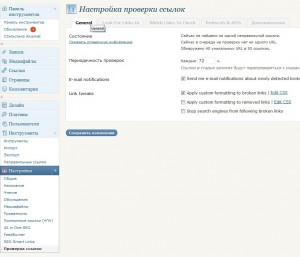
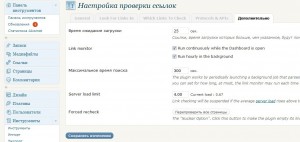
Лично у меня после установки выявилось несколько битых ссылок, с которыми мне пришлось «расправиться». Главными причинами битых ссылок у меня на блоге были:
- Загрузка картинок с названием, написанным кириллицей (вместо букв стояло ?????, не понимаю, мол, чего ты от меня хочешь)
- Активация плагина «RusToLat», когда у меня уже было несколько записей с настроенными ЧПУ на русском
Ну с картинками понятно – я просто переписала их имена латиницей – и все ок.
А вот по поводу «RusToLat» мне не сразу было ясно, как исправить, не удалять же все ссылки. После его установки в старых записях я меняла ЧПУ вручную, но все равно происходили какие-то сбои. Поэтому я отдала свое предпочтение плагину «Сyt-to-Lat». Главное его преимущество перед «RusToLat» – автоматическая конвертация всех уже существующих заголовков, написанных кириллицей в написанные латиницей. Это очень удобно, особенно если написано уже много статей, и тут вы решили оптимизировать урлы.
Заканчиваю эту статью, а вам предлагаю почитать еще статью об оформлении 404 страницы.
Надеюсь, информация была для вас полезной и предлагаю подписаться на мой блог!.
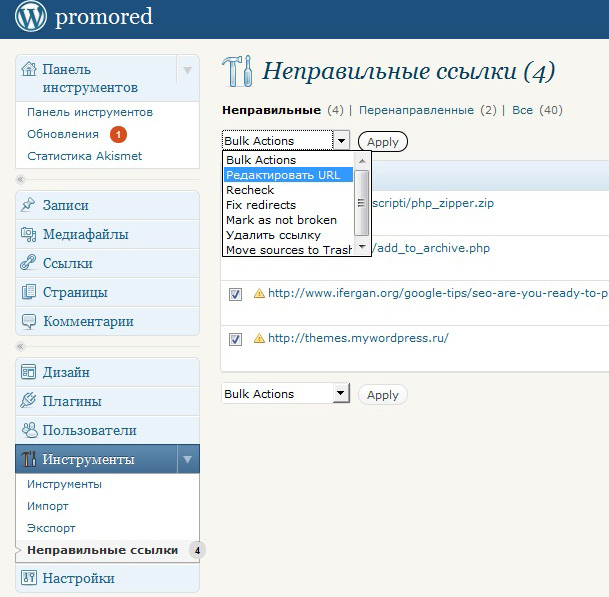

 (9 голосов, оценка: 4.56 из 5)
(9 голосов, оценка: 4.56 из 5)




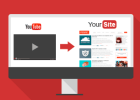
Кристина, а я встретила бесплатный сервис https://brokenlinkcheck.com Кое-что удалось исправить, но также осталось много непонятного.
Да, хороший сервис, не знала о нем)
Спасибо за статью. Воспользуюсь вашими советами, чтобы проверить свой сайт.
Ксюша недавно опубликовал(а)…Легенда о Варшавской Сирене
Кристина, а Вы картинки с переписанными названиями по новой заливали на блог?
Ульяна недавно опубликовал(а)…Жизнь. Что нового?
Встала остро эта проблема с 404. Переделал разделы на сайте, а вот ссылки оказались не верные. Спасибо за статью
Михаил недавно опубликовал(а)…Первые признаки беременности кошки
Кристина, спасибо за статью. А что делать если Broken Link Cheker не находит ни одной страницы 404, пишет что всё ОК, а в яндекс Вебмастере у меня упорно висят страницы 404 – аж 13 шт!
Здравствуйте, Денис!
Во-первых, ни один сервис не покажет вам все на 100% верно, так что Broken Link Cheker мог и пропустить парочку ошибок.
Во-вторых, в Вебмастерах (по крайней мере, в Гугловском всегда так) часто показываются не актуальные данные: страницы, которые уже давно доступны, переадресованы и т.п. могут все еще значиться 404ми. Так что зайдите на каждую страницу, которая в Вебмастере 404, и проверьте, действительно ли это так.
Такая же проблема… как избавиться даже не знаю (((